php小编香蕉教你如何将精心制作的ppt文件导出为pdf格式并进行合成,让您的演示更具专业性。通过这种方式,您可以方便地分享您的ppt内容,并确保在不同设备上的观看效果一致。接下来,我们将详细介绍具体操作步骤,让您轻松掌握这一技巧。
1,首先,我们现在PPT中打开自己制作好的,如下图所示:
成品ppt在线生成,百种模板可供选择☜☜☜☜☜点击使用;
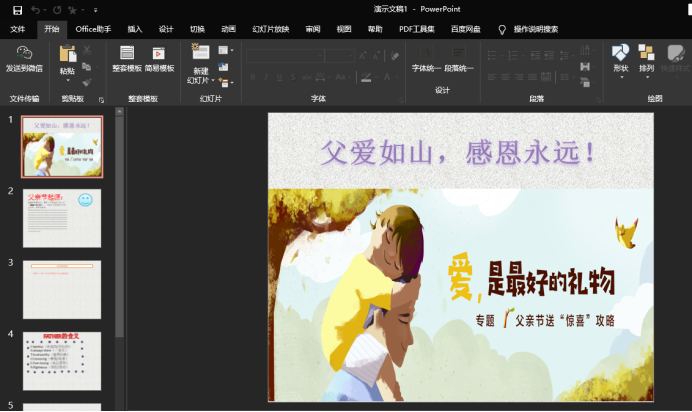
2,编辑好之后,我们点击菜单栏上变【文件】按钮,如下图红色圈出部分所示:
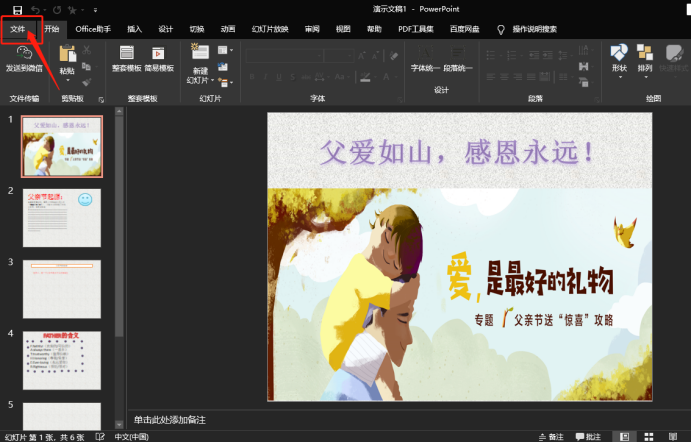
3,点击完【文件】选项之后,会弹出一个界面,我们选择左侧栏中的【导出】按钮,如下图所示:
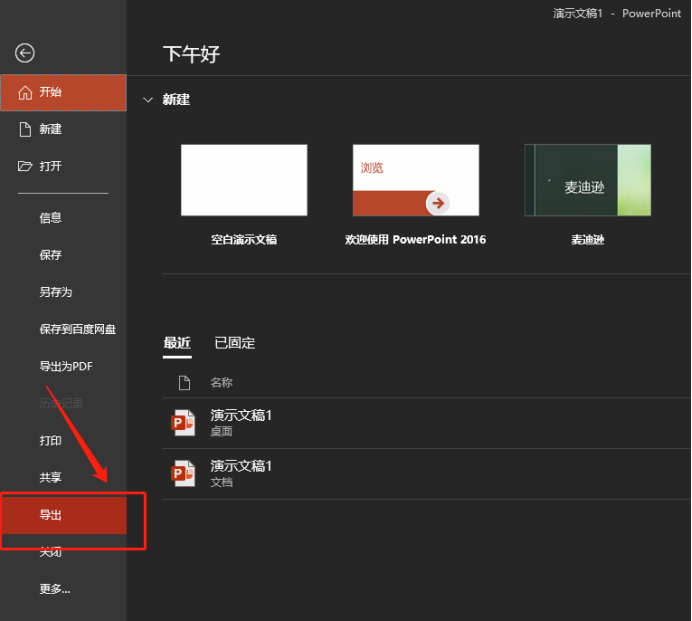
4,这时候我们要选择导出的类型,我们选择【创建PDF/XPS文档】的形式,如下图红色圈出部分所示:
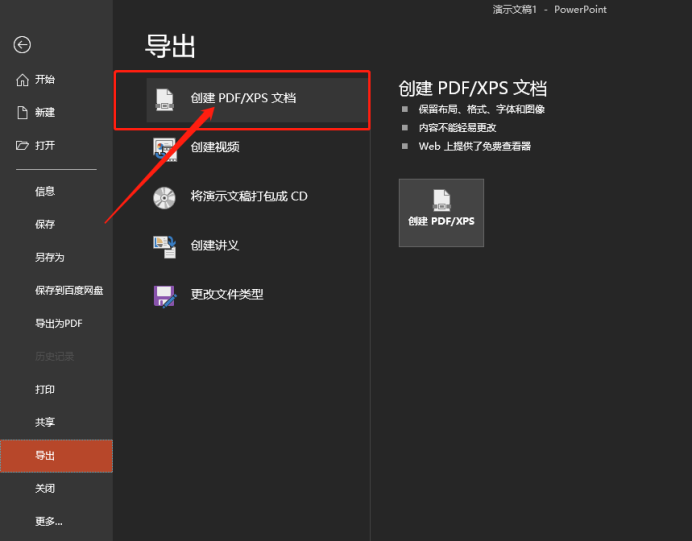
5,在创建PDF分类下,有一个创建PDF/XPS功能,点击这个功能,如下图红色圈出部分所示:
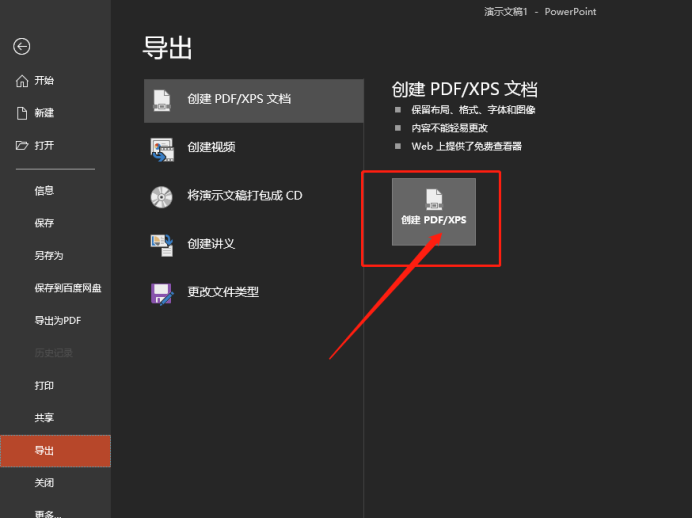
6,接下来,选择你要导出的位置,可以选择桌面或者文档中等等,根据个人爱好来保存,并给PDF命名,点击右下角的发布按钮,如下图红色圈出部分所示:

7,最后,打开PDF,就可以正常使用了,如下图所示:
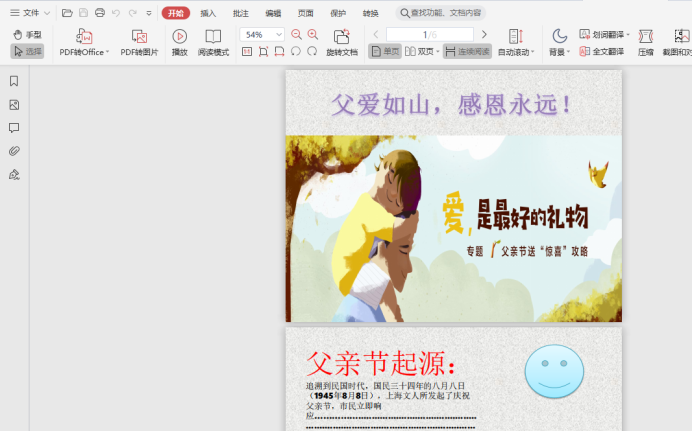
做好的PPT,怎么导出pdf合成的形式就完成啦,是不是很简单呢?只要你会使用保存功能,那么这个功能学起来会很简单的。不会的小伙伴们别等了,赶紧去试一试吧!
以上就是做好的PPT怎么导出pdf合成形式的详细内容,更多请关注php中文网其它相关文章!




Copyright 2014-2025 https://www.php.cn/ All Rights Reserved | php.cn | 湘ICP备2023035733号